新硬盘装win10系统(新硬盘装win10系统如何分区?
安装前准备:
硬件:USB一个移动硬盘,建议使用固态硬盘,读写速度快。软件:WTG百度自己下载辅助工具。操作系统镜像:win10 64位专业版(根据自己的计算机配置和需求,在百度搜索下载不同版本的操作系统)操作步骤:
1,打开WTG辅助工具 软件
新硬盘装win10系统-(新硬盘装win10系统怎么分区)
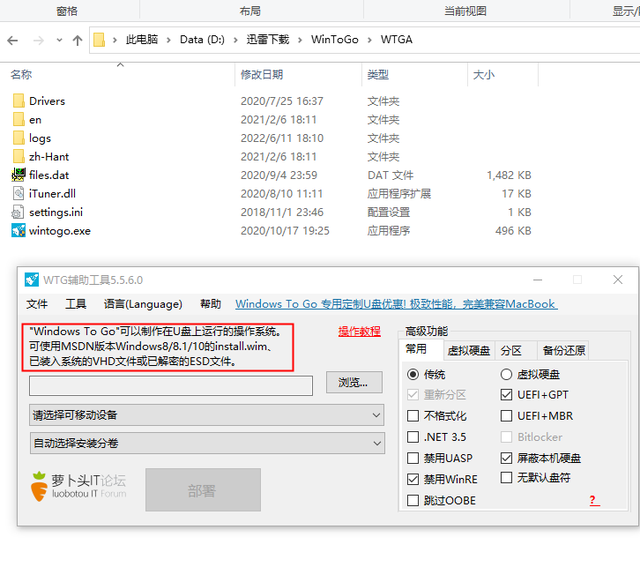
这里需要注意的是:一般下载win iso镜像解压后会有ESD 如下图所示。当然也可以用windows纯净版的wim安装格式系统。
新硬盘装win10系统-(新硬盘装win10系统怎么分区)
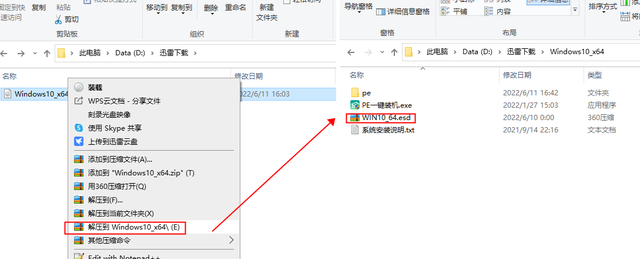
依次选择你的windows系统,加载移动硬盘和需要安装的操作系统,默认选择其他选项,设置后点击 部署 下一步。
新硬盘装win10系统-(新硬盘装win10系统怎么分区)
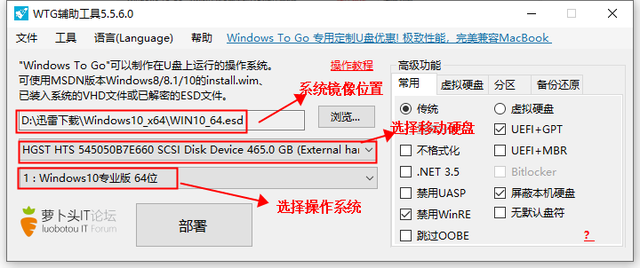
3.这是一个漫长的等待,大约需要10分钟。
新硬盘装win10系统-(新硬盘装win10系统怎么分区)
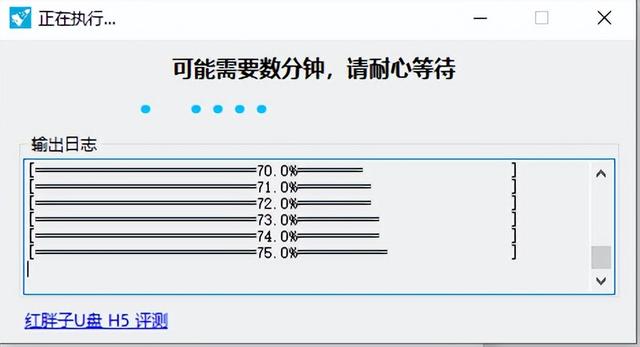
4.完成后跳出下面的窗口,说明操作系统已经复制到移动硬盘,这不是最后一步。点击查看USB启动设置教程。按照教程重新启动电脑,联想电脑一般按F12进入boot,选择从移动硬盘开始。
新硬盘装win10系统-(新硬盘装win10系统怎么分区)
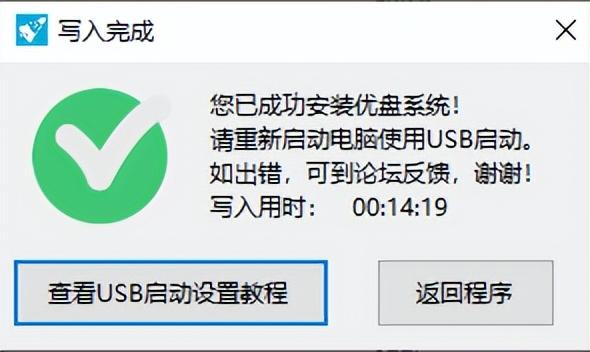
新硬盘装win10系统-(新硬盘装win10系统怎么分区)
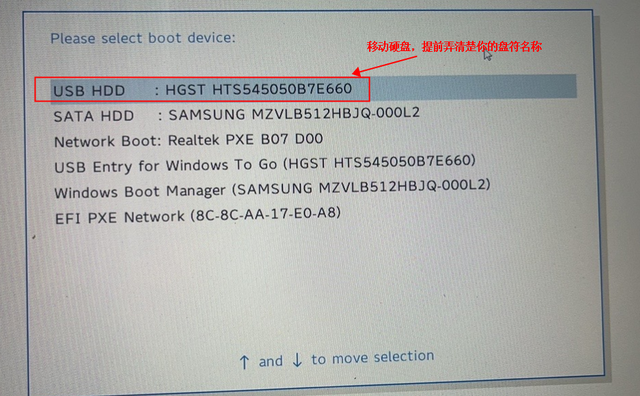
5.以下是耐心等待系统安装,直到进入系统。在此期间,计算机需要重启几次。我不需要再手动选择移动硬盘。我会自动选择,等待启动进入系统。
新硬盘装win10系统-(新硬盘装win10系统怎么分区)

完结。 |